教你如何设置win7远程桌面连接
- 分类:Win7 教程 回答于: 2021年10月26日 09:08:00
win7系统附带有远程桌面连接功能,即便是不在电脑旁边都可以进行相应的远程操作.有网友想了解如何设置win7远程桌面连接,下面小编就教下大家设置win7远程桌面连接的方法.
1.首先要远程的桌面连接设置被远程电脑的用户名密码,打开“控制面板”。
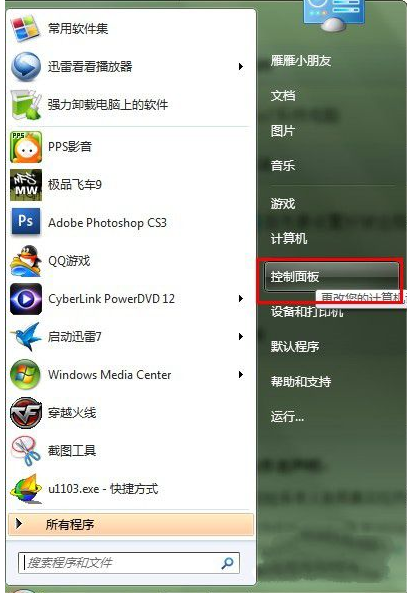
2.点击“用户账户和家庭安全”。
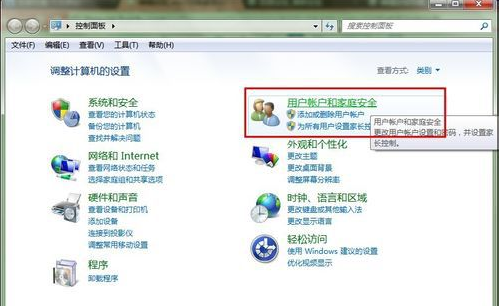
3.点击“更改密码”。
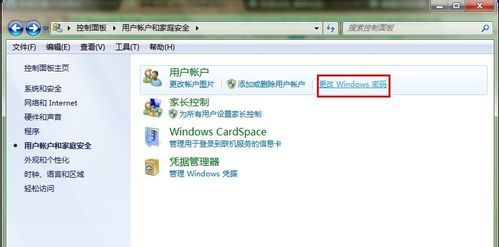
4.点击“为您的账户创建密码”。

5.输入你要的密码,点击“创建密码”就可以了。
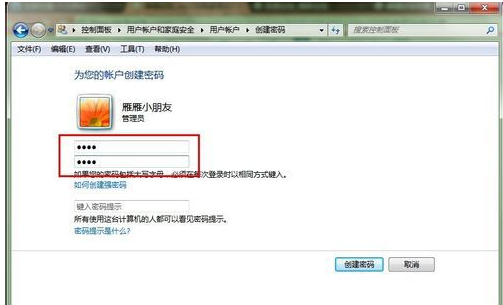
6.接着打开计算机属性,选择“windows7系统远程桌面连接”。

7.把“允许远程协助连接这台计算机”打钩,下面的“允许运行任意版本远程桌面的计算机连接(较不安全)”选中,其他的不用管它。至此,被远程的计算机已经设置好了,就坐等别人远程就可以了。
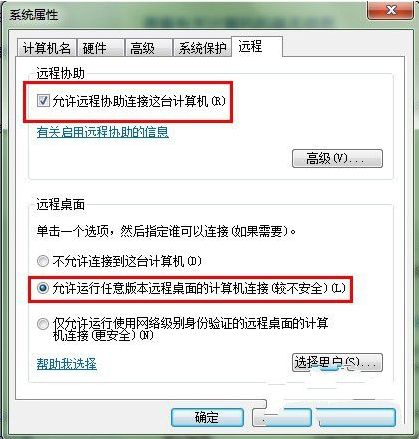
8.先查看被远程的计算机的IP地址(我这里演示的是局域网,注意事项里再说下要注意什么的),我的地址就是172.168.2.101。
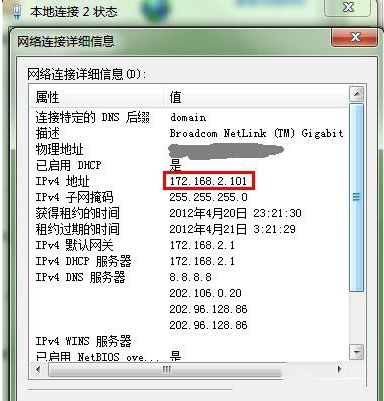
9.打开操作电脑的远程程序,填写被远程的IP地址,然后点击“连接”。
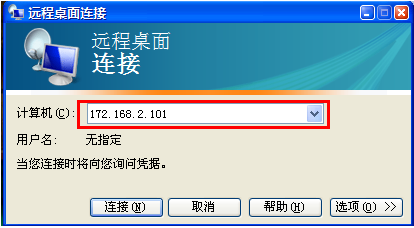
10.慢慢等待,然后连接上,要提示输入密码的,输入密码后就可以远程了,这是远程桌面而已,所以壁纸不显示的。
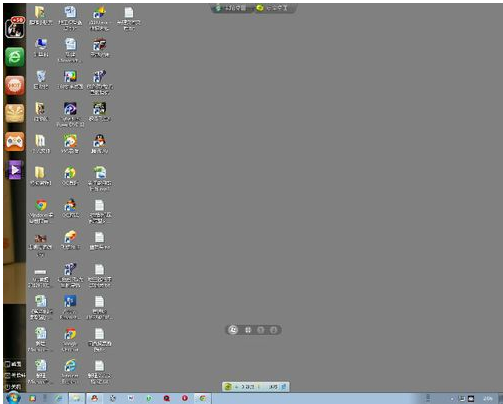
11.远程成功,再来张确认的。红色圈的是被远程的电脑桌面,蓝色的就是远程者的电脑系统信息。

以上就是教你如何设置win7远程桌面连接,希望能帮助到大家。
 有用
26
有用
26


 小白系统
小白系统


 1000
1000 1000
1000 1000
1000 1000
1000 1000
1000 1000
1000 1000
1000 1000
1000 1000
1000 1000
1000猜您喜欢
- 萝卜家园win7系统ghost安装教程..2018/11/24
- 360系统重装大师重装win7系统的步骤教..2021/07/04
- win732位旗舰版系统之家下载推荐..2017/07/28
- win7u盘重装系统教程2022/08/04
- 演示win7专业版下载安装教程..2022/04/15
- 展示惠普电脑重装win7系统的方法教程..2021/01/12
相关推荐
- 小编教你如何清除ie浏览器缓存..2019/04/25
- 解答一键u盘重装系统win72019/07/30
- 小编教你怎么还原win7系统2021/04/18
- win7重装系统后没声音如何解决..2021/07/17
- windows错误恢复,小编教你windows错误..2018/08/28
- 纯净版win7 64位旗舰版系统下载..2022/01/06

















